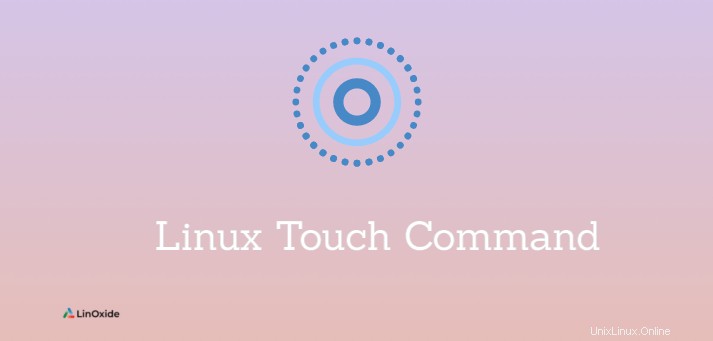
Perintah sentuh biasanya digunakan untuk membuat file kosong di Linux. Ini juga dapat digunakan untuk mengubah stempel waktu file.
Dalam tutorial ini, kita belajar tentang perintah sentuh di Linux dengan contoh yang berguna.
Perintah Linux Touch
Perintah sentuh digunakan untuk memperbarui akses dan waktu modifikasi file.
Sintaks
touch [OPTION] FILETanpa opsi apa pun, itu membuat file kosong dengan asumsi file tersebut tidak ada. Jika file ada, ubah stempel waktu. Sentuh tidak dapat membuka, menyimpan, atau menutup file. Anda dapat menggunakan editor teks apa pun seperti perintah vi, vim, nano, atau cat untuk membuka file yang dibuat oleh perintah sentuh.
Mari kita lihat cara menggunakan perintah sentuh di Linux dengan contoh.
1. Buat file kosong
Perintah berikut membuat file bernama 'example1.txt'.
touch example1.txt

File example1.txt ini tidak akan memiliki konten apa pun. Untuk mengonfirmasi, Anda dapat membuka dengan perintah cat (mis. cat example1.txt).
Untuk membuat beberapa file kosong, ketik,
touch example2.txt example3.txt
Ingat Jika file atau direktori sudah ada, sentuh akan memperbarui akses dan waktu modifikasinya ke waktu saat ini.
2. Ubah akses file dan waktu modifikasi
Untuk mengubah akses file dan waktu modifikasi pada file yang ada ke waktu saat ini, jalankan perintah berikut:
touch jmeter.log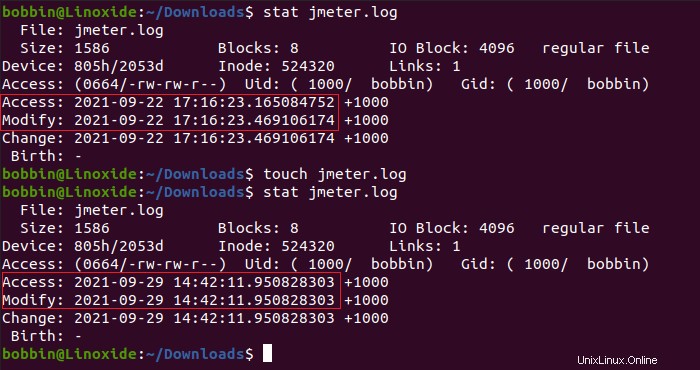
Dari output, Anda dapat melihat bahwa waktu akses dan modifikasi file berubah. Anda bisa mendapatkan informasi tentang file seperti cap waktu menggunakan perintah stat.
Untuk mengubah hanya waktu akses file yang ada, gunakan opsi -a:
touch -a example2.txt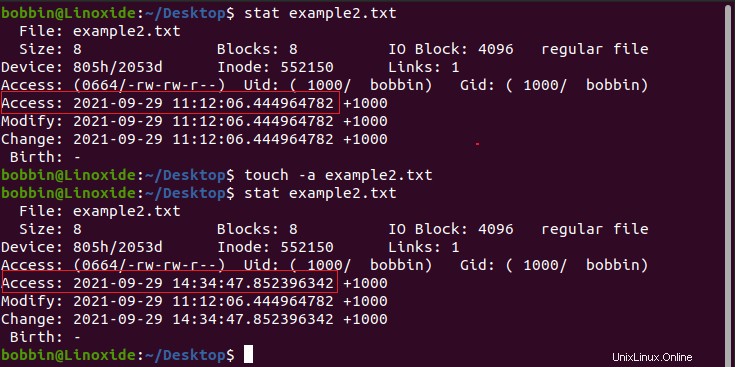
Demikian pula untuk mengubah hanya waktu modifikasi dari file yang ada, ketik:
touch -m example3.txt3. Setel Akses Tertentu dan waktu modifikasi
Untuk menyetel tanggal/waktu tertentu untuk stempel waktu akses dan modifikasi, gunakan opsi -t.
touch -t YYYYDDHHMM.SS filenameMisalnya untuk mengubah tanggal/waktu akses dan modifikasi file bernama jmeter.log menjadi 3 Jan 2020, 15:00, ketik:
touch -t 202001011500 jmeter.log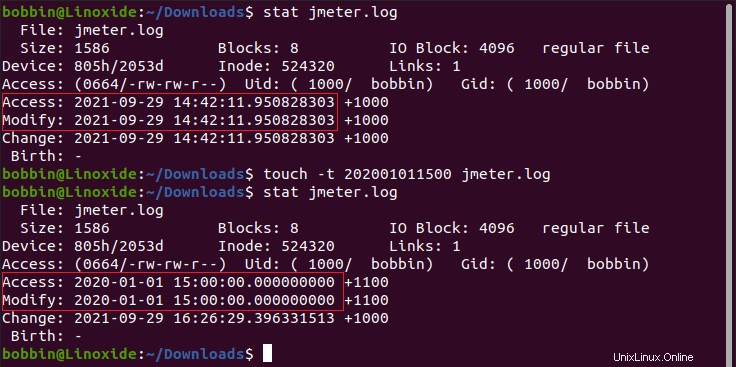
Atau, Anda juga dapat menggunakan -d opsi untuk mengubah cap waktu akses/modifikasi file ke tanggal tertentu:
touch -d ‘01-October-2021’ example3.txt
Jadi gunakan -t atau -d pilihan Anda dapat membuat file dengan waktu yang ditentukan.
4. Gunakan stempel waktu file lain
Anda dapat mereferensikan file dan menggunakan stempel waktu yang sama
touch -r example2.txt example3.txtDi sini example3.txt akan mendapatkan stempel waktu yang sama dengan example2.txt.
5. Paksa untuk tidak membuat file apa pun
Touch membuat file baru jika tidak ada. Untuk memaksa sentuhan agar tidak membuat file, gunakan opsi -c.
touch -c fileNameKesimpulan
Dalam tutorial ini, kita belajar tentang perintah sentuh di Linux dengan contoh-contoh yang berguna. Anda bisa mendapatkan informasi lebih lanjut dari halaman manual sentuh.